win7系统打开程序方式是记事本怎么办 win7系统软件默认打开是记事本怎么修改
win7系统打开程序方式是记事本怎么办,在使用Win7系统时,我们可能会遇到一些问题,比如打开程序时默认使用记事本进行操作,这种情况下,我们可能会感到困惑并不知道如何修改默认打开方式。不用担心我们可以通过一些简单的步骤来解决这个问题。在本文中我将为大家详细介绍如何修改Win7系统中程序的默认打开方式,让我们能够更加方便地使用各种软件。
解决方法:
1、系统注册表被篡改,如果你的电脑安装有网盾或卫士管家之类的防护软件,可以直接点击修复即可。
2、如果电脑没有防护,则有很多方法:方法一:win+R调出运行窗口。

3、在运行框里输入cmd点击确定按钮,如下图所示
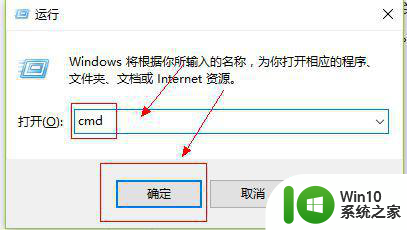
4、在cmd中输入assoc .exe=exefile,assoc 和 .exe间有一个字符空格.然后回车,重启电脑即可,没有恢复往下看。
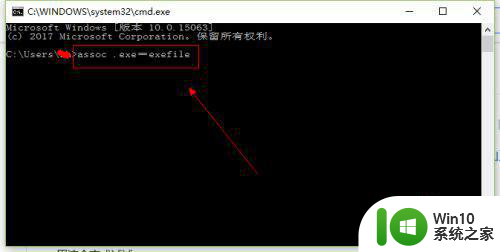
5、桌面空白处新建一个文本文件,命名为1.txt。
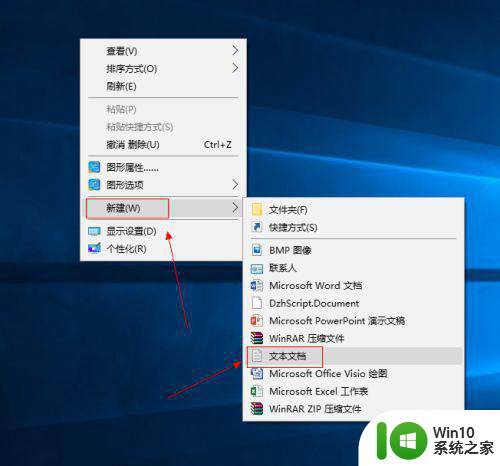
6、打开文本文件,粘贴一下内容后保存。
Windows Registry Editor Version 5.00[HKEY_CLASSES_ROOT.lnk]@=“lnkfile”[HKEY_CLASSES_ROOT.lnkShellEx][HKEY_CLASSES_ROOT.lnkShellEx{000214EE-0000-0000-C000-000000000046}]@=“{00021401-0000-0000-C000-000000000046}”[HKEY_CLASSES_ROOT.lnkShellEx{000214F9-0000-0000-C000-000000000046}]@=“{00021401-0000-0000-C000-000000000046}”[HKEY_CLASSES_ROOT.lnkShellEx{00021500-0000-0000-C000-000000000046}]@=“{00021401-0000-0000-C000-000000000046}”[HKEY_CLASSES_ROOT.lnkShellEx{BB2E617C-0920-11d1-9A0B-00C04FC2D6C1}]@=“{00021401-0000-0000-C000-000000000046}”[HKEY_CLASSES_ROOT.lnkShellNew]“Command”=“rundll32.exe appwiz.cpl,NewLinkHere %1”[HKEY_CLASSES_ROOTlnkfile]@=“快捷方式”“EditFlags”=dword:00000001“IsShortcut”=“”“NeverShowExt”=“”[HKEY_CLASSES_ROOTlnkfileCLSID]@=“{00021401-0000-0000-C000-000000000046}”[HKEY_CLASSES_ROOTlnkfileshellex][HKEY_CLASSES_ROOTlnkfileshellexContextMenuHandlers][HKEY_CLASSES_ROOTlnkfileshellexContextMenuHandlersOffline Files]@=“{750fdf0e-2a26-11d1-a3ea-080036587f03}”[HKEY_CLASSES_ROOTlnkfileshellexContextMenuHandlers{00021401-0000-0000-C000-000000000046}][HKEY_CLASSES_ROOTlnkfileshellexDropHandler]@=“{00021401-0000-0000-C000-000000000046}”[HKEY_CLASSES_ROOTlnkfileshellexIconHandler]@=“{00021401-0000-0000-C000-000000000046}”[HKEY_CLASSES_ROOTlnkfileshellexPropertySheetHandlers][HKEY_CLASSES_ROOTlnkfileshellexPropertySheetHandlersShimLayer Property Page]@=“{513D916F-2A8E-4F51-AEAB-0CBC76FB1AF8}”
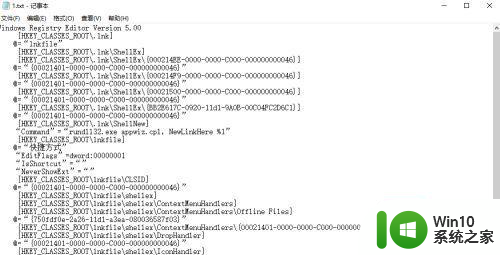
7、点击文本文件菜单文件--另存为,将文件命名为1.reg。
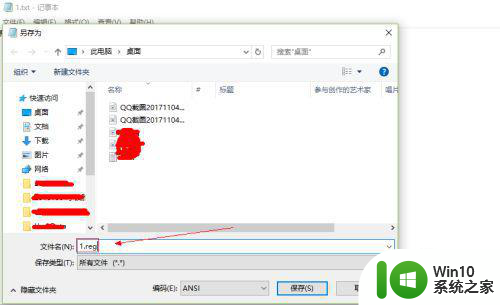
8、双击1.reg,系统弹出修改注册表提示,点击确定按钮即可,然后重启电脑恢复正常!
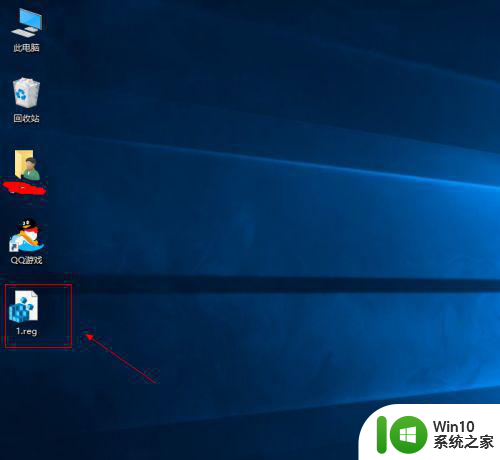
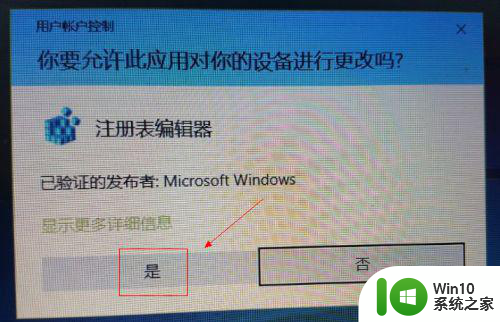
以上就是Win7系统打开记事本的方法,如果有任何疑问,用户可以参考以上小编提供的步骤进行操作,希望这对大家有所帮助。
win7系统打开程序方式是记事本怎么办 win7系统软件默认打开是记事本怎么修改相关教程
- win7系统打开记事本是乱码怎么办 win7里面的记事本打开乱码如何修复
- win7打开所有文件都是记事本模式怎么解决 Win7打开文件变成记事本模式怎么修复
- win7记事本打开方式及其快捷键 win7怎样设置记事本默认打开方式
- 怎么修改win7默认打开方式 win7默认打开方式修改教程
- win7记事本打开中文全是乱码的解决方法 win7记事本打开中文乱码怎么办
- 笔记本电脑win7系统软件点开就闪回去怎么办 win7系统笔记本电脑软件打开闪退解决方法
- win7系统记事本怎么更换字体?win7记事本字体更换方法 win7系统记事本字体调整教程
- 苹果笔记本win7系统摄像头怎么打开 苹果笔记本win7系统摄像头打不开怎么办
- win7电脑记事本乱码怎么办 win7记事本打开文件乱码怎么解决
- win7系统打不开软件怎么解决 win7系统软件无法打开怎么办
- win7系统的笔记本电脑打开一直白屏怎么办 Win7笔记本电脑打开一直白屏怎么解决
- win7打开应用程序卡顿是什么原因 win7系统打开软件无响应怎么解决
- window7电脑开机stop:c000021a{fata systemerror}蓝屏修复方法 Windows7电脑开机蓝屏stop c000021a错误修复方法
- win7访问共享文件夹记不住凭据如何解决 Windows 7 记住网络共享文件夹凭据设置方法
- win7重启提示Press Ctrl+Alt+Del to restart怎么办 Win7重启提示按下Ctrl Alt Del无法进入系统怎么办
- 笔记本win7无线适配器或访问点有问题解决方法 笔记本win7无线适配器无法连接网络解决方法
win7系统教程推荐
- 1 win7访问共享文件夹记不住凭据如何解决 Windows 7 记住网络共享文件夹凭据设置方法
- 2 笔记本win7无线适配器或访问点有问题解决方法 笔记本win7无线适配器无法连接网络解决方法
- 3 win7系统怎么取消开机密码?win7开机密码怎么取消 win7系统如何取消开机密码
- 4 win7 32位系统快速清理开始菜单中的程序使用记录的方法 如何清理win7 32位系统开始菜单中的程序使用记录
- 5 win7自动修复无法修复你的电脑的具体处理方法 win7自动修复无法修复的原因和解决方法
- 6 电脑显示屏不亮但是主机已开机win7如何修复 电脑显示屏黑屏但主机已开机怎么办win7
- 7 win7系统新建卷提示无法在此分配空间中创建新建卷如何修复 win7系统新建卷无法分配空间如何解决
- 8 一个意外的错误使你无法复制该文件win7的解决方案 win7文件复制失败怎么办
- 9 win7系统连接蓝牙耳机没声音怎么修复 win7系统连接蓝牙耳机无声音问题解决方法
- 10 win7系统键盘wasd和方向键调换了怎么办 win7系统键盘wasd和方向键调换后无法恢复
win7系统推荐
- 1 深度技术ghost win7 sp1 64位标准专业版下载v2023.12
- 2 风林火山ghost win7 64位标准精简版v2023.12
- 3 电脑公司ghost win7 64位纯净免激活版v2023.12
- 4 电脑公司ghost win7 sp1 32位中文旗舰版下载v2023.12
- 5 电脑公司ghost windows7 sp1 64位官方专业版下载v2023.12
- 6 电脑公司win7免激活旗舰版64位v2023.12
- 7 系统之家ghost win7 32位稳定精简版v2023.12
- 8 技术员联盟ghost win7 sp1 64位纯净专业版v2023.12
- 9 绿茶ghost win7 64位快速完整版v2023.12
- 10 番茄花园ghost win7 sp1 32位旗舰装机版v2023.12